
Clement Thomas
0
4958
728
Android-smartphones bieden geweldige multitasking-vaardigheden, met recente high-end vlaggenschepen die 4 tot 6 optredens RAM bevatten. De prestaties van multitasking lijken te zijn verbeterd en ook de multitasking-interface ziet er geweldig uit, maar schakelen tussen apps is niet erg intuïtief of snel. Hoewel Android Nougat dat probleem oplost met zijn Alt + Tab, zoals schakelen tussen apps wanneer je dubbeltikt op de multitasking-knop, krijgt niet iedereen de Nougat-update geruime tijd. Dus als je snel wilt schakelen tussen apps op Android, hier is de oplossing:
Schakel tussen uw laatste apps met Last App Switcher
Met de Last App Switcher-app (gratis) kun je schakel met een tik tussen uw huidige en laatste app. Klinkt handig, toch? Nou, dat komt omdat het dat zeker is! Nadat u de app heeft geïnstalleerd, moet u toegang tot de app verlenen. Je kunt gewoon tikken op "Apps met gebruikstoegang”-Knop die u ziet wanneer u de app voor het eerst opent en vervolgens "Last App Switcher" inschakelen.
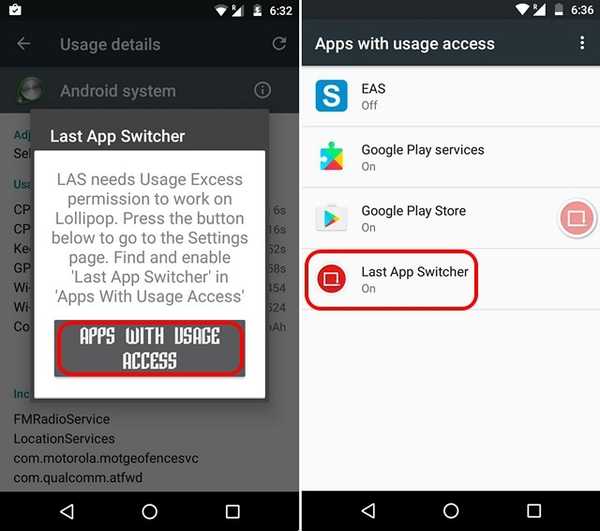
Je ziet Last App Switcher's zwevend pictogram, wat je gewoon kunt tik om naar de laatste app te gaan en tik nogmaals om terug te schakelen. Het goede aan de app is dat deze gewoon uit de doos werkt. U kunt de zwevende knop sluiten door op sluiten te tikken in de melding van LAS.
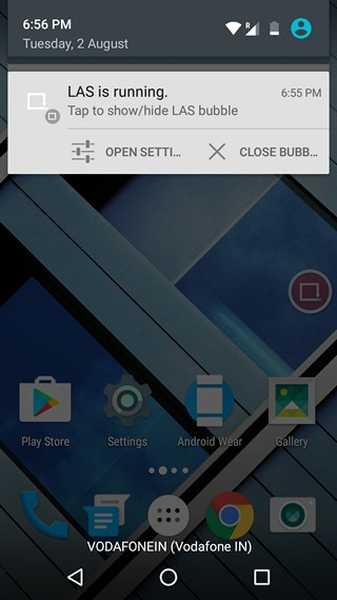
Jij kan kies de grootte, kleur en transparantie van het zwevende pictogram en je kunt het verplaatsen om het overal te plaatsen waar je het handig vindt. Er zijn ook opties om het pictogram op één plek te repareren, haptische feedback uit te schakelen of in te schakelen, de aanhoudende melding van LAS uit te schakelen of in te schakelen (kan de app op sommige apparaten doden), draaien bij opstarten en meer.
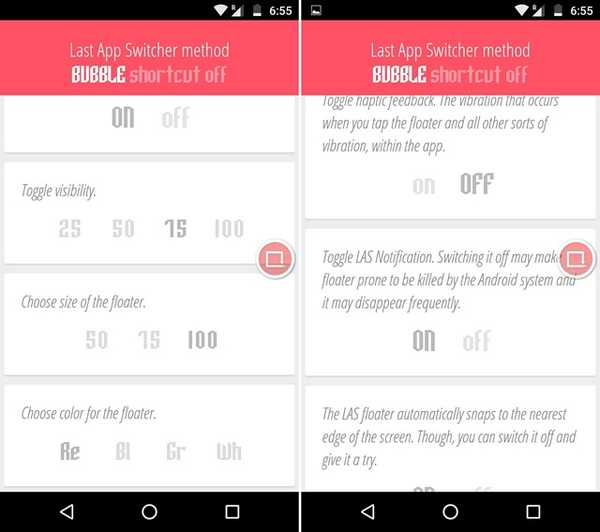
Notitie: De Last App Switcher-app schakelt gedurende 5 seconden niet over naar de laatste app wanneer u op de startknop drukt. Dit is vermoedelijk een Android-beperking.
Schakel tussen verschillende apps met Easy App Switcher
Als u onderweg naar meerdere apps wilt overschakelen en niet alleen de laatste app, kunt u de Easy App Switcher-app (gratis) gebruiken. De app biedt het beste van twee werelden, wat betekent dat je het kunt gebruik de app om over te schakelen naar de laatste app of je kunt deze gebruiken om over te schakelen naar een van je favoriete apps.
Net als LAS moet je eerst het gebruik van de app toegang geven. Als je klaar bent, zie je een zwevend pictogram. Je kunt instellen verschillende acties voor de app zoals 'toon vorige app'Of'zwevend pictogram weergeven“, Als je het voor meerdere apps wilt gebruiken. Je kunt ook naar het pictogram gaan thuis, terug of open het recente / multitasking-scherm.
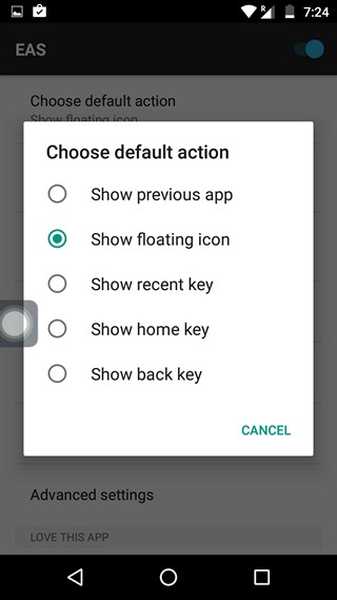
Als je het gebruikt om over te schakelen naar meerdere apps, kun je naar de app gaan en 'Voeg favoriete apps toe'. Zodra je je favoriete apps hebt toegevoegd, kun je er gemakkelijk naartoe springen door op het zwevende pictogram te tikken.
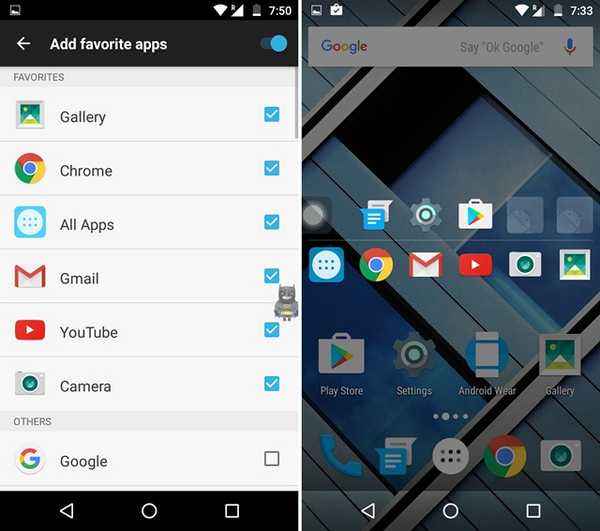
De zwevende panelen kenmerken twee secties, de eerste voor de recente applicaties en de tweede voor je favoriete apps. Jij kan voeg ze samen door naar "Geavanceerde instellingen"En het controleren van de"App-pictogrammen samenvoegen" keuze.
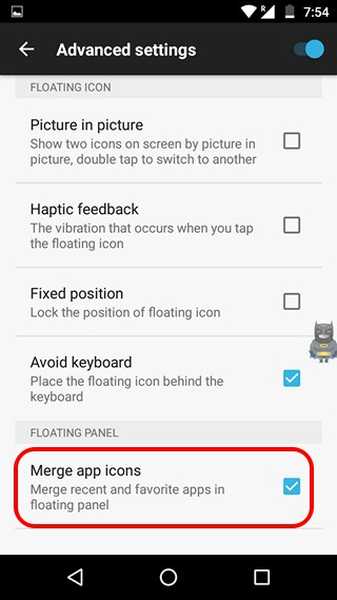
Andere opties van de app zijn onder meer de mogelijkheid om pas het zwevende pictogram, het paneel, de positie van het pictogram aan en meer. Bovendien heeft de app een eigen app-lade, die je kunt bekijken door op het EAS-pictogram in het zwevende paneel te tikken.
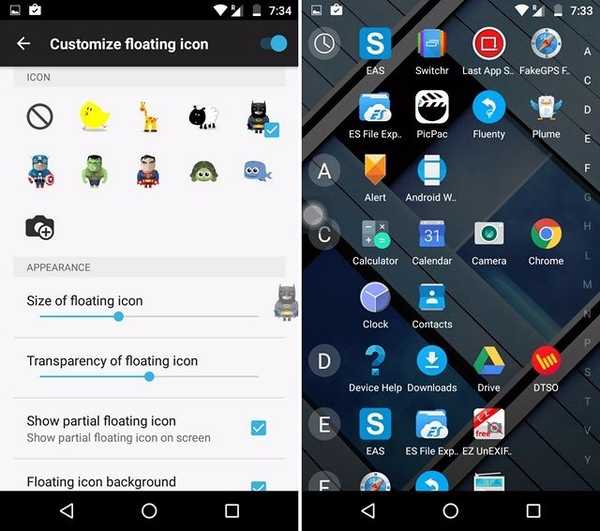
Als je via een gebaar toegang wilt tot een app-paneel, kun je Switchr bekijken, wat een vrij populaire app is, maar tijdens onze tests waren we niet tevreden met de prestaties van de app. Bovendien is het sinds lange tijd niet meer bijgewerkt, wat ons sceptisch maakt over de toekomst ervan.
ZIE OOK: Enkele coole tips en apps voor multitasking op Android
Schakel met deze apps tussen apps op Android
Als u een moderne Android-smartphone met voldoende vermogen gebruikt, moet u er het beste uit halen en wat is een betere manier om dat te doen dan door meerdere apps tegelijkertijd te gebruiken. U kunt deze apps dus gebruiken om de echte multitasking-kracht van uw Android-apparaat te ontgrendelen. Probeer ze uit en laat ons weten wat je ervan vindt. Geluid uit in het commentaargedeelte hieronder.















